发布时间:2023-12-26 10: 00: 00
品牌型号:联想
系统:Windows 10
软件版本:CCleaner
现在电脑已经成为日常生活中不可或缺的工具,然而,随着使用时间的推移,电脑的性能可能会逐渐下降,运行速度变慢,这往往是由于系统中的垃圾文件堆积所致。因此,定期清理电脑垃圾对维持电脑性能十分重要。本文将和大家探讨电脑如何自动清除浏览记录,电脑如何自动清除垃圾的方法
一、电脑如何自动清除浏览记录
在使用电脑上网时,每一次加载都会产生缓存垃圾,时间久了,浏览器网页产生大量的浏览记录,数量多了会影响电脑系统反应速度,影响电脑的性能,所以清理电脑浏览记录是很有必要的。但是手动清理很繁琐,这时不妨借助CCleaner清理软件,自动清除浏览记录,事半功倍。下面是使用CCleaner软件自动清除浏览记录的教程:
1、首先下载安装CCleaner软件到桌面,打开CCleaner软件,在主界面中选择菜单下的“自定义清理”选项。
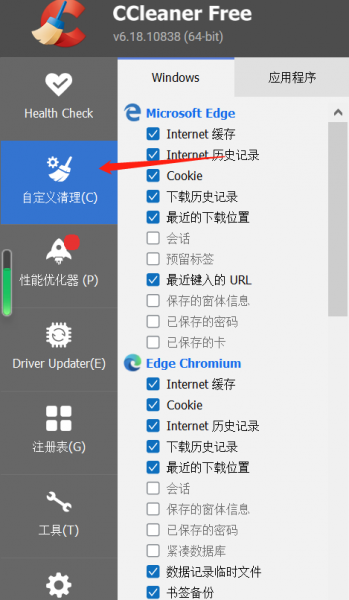
2、然后选择“应用程序”选项卡,用户可以根据自己的需要勾选浏览器进行清理。在选定浏览器选项后,勾选浏览器的历史记录、书签备份、缓存文件等。

3、在进行扫描分析前,需要关闭浏览器,否则软件无法对浏览器进行分析清理。关闭浏览器后,点击“分析”按钮,在上方会出现进度条显示分析进度。待分析完成,用户可以点击“运行清理程序”按钮,CCleaner软件会自动开启清理过程。

4、清理完成后,CCleaner会弹出一个列表,选定浏览器的历史记录已经清除完成。
二、电脑如何自动清除垃圾
清理电脑的垃圾,可以使电脑释放内存,提升系统稳定性等。而CCleaner软件是一款受欢迎的电脑清理工具,它能够帮助用户自动清除电脑中的垃圾文件以及系统垃圾,有效保护用户的隐私和提升电脑运行速度。下面将详细介绍如何使用它来自动清除电脑垃圾。
1、选择系统
首先确认电脑是否安装有CCleaner软件,如果没有,可以在CCleaner中文网站上下载到桌面,随后打开CCleaner软件,在软件主界面中,选择“自定义清理”选项卡,然后选择清理Windows。此时,可以看到CCleaner软件已经默认勾选了很多选项,用户可以直接选择默认选项进行分析。

2、分析垃圾文件
在选定需要清理的系统后,用户只需点击“分析”按钮,CCleaner会自动扫描系统中的垃圾文件,启动扫描分析过程中,如果电脑有没关闭的浏览器,会有提示框弹出,点击“是”即可。分析完成之后,可以在页面上看到待删除的文件信息,及可移除的垃圾大小。

3、运行清理等待清理结果
最后点击“运行清理程序”按钮,会弹出提示框,询问“所选文件将从PC删除,是否继续”点击“继续”清理即可。清理结束后,CCleaner会提示清理完成。

总结:本文介绍了电脑如何自动清除浏览记录,电脑如何自动清除垃圾的相关内容。通过以上步骤,定时清理电脑的浏览记录和垃圾文件可以保护用户的隐私安全,还可以提高电脑的运行速度和效率。
署名:梦
展开阅读全文
︾